在日常使用苹果手机的过程中,我们经常会遇到需要退出应用程序的情况,不管是为了释放手机内存,还是为了保护手机隐私,正确地退出程序是非常重要的。对于iPhone11用户来说,结束程序的步骤并不复杂。通过简单的操作,我们就能轻松退出不需要的应用程序,让手机保持良好的运行状态。下面将介绍一些简单实用的方法,帮助大家正确地退出iPhone11的应用程序。
iPhone11怎么结束程序
具体方法:
1.将手机返回到主界面,然后,从下往上慢慢滑动屏幕
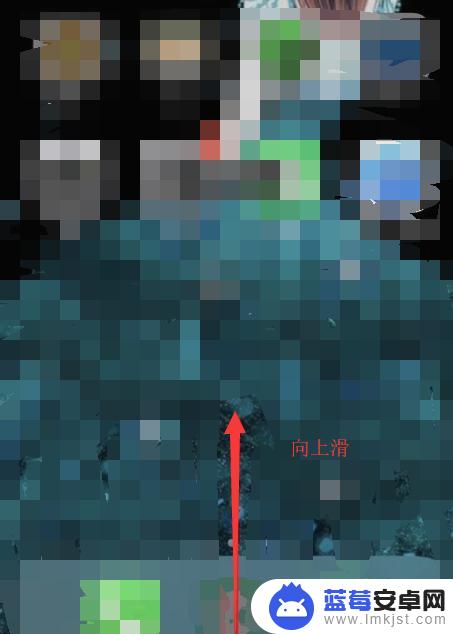
2.当出现多任务后,停止,选择你想退出的应用程序,向上滑动
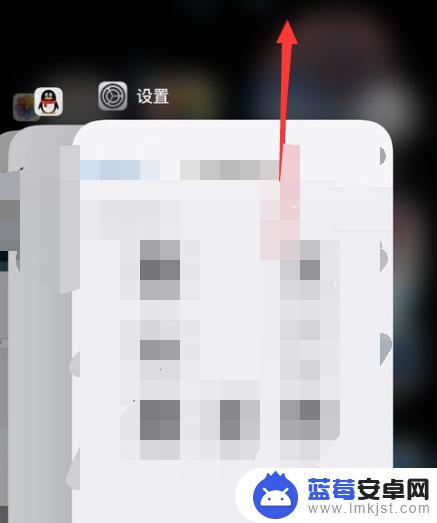
3.该程序消失,已退出
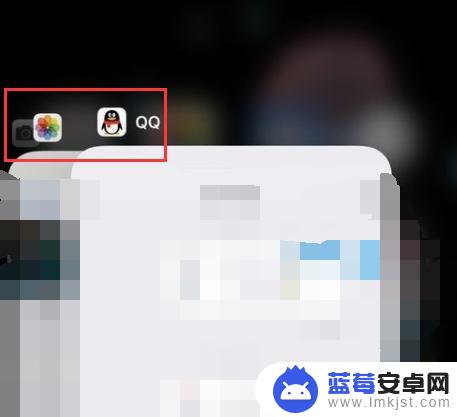
4.或者打开【设置】-【通用】
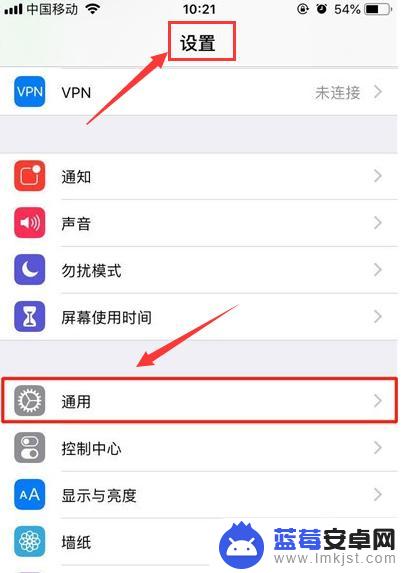
5.进入到【通用】的操作界面后,找到【后台应用刷新】选项。点击打开
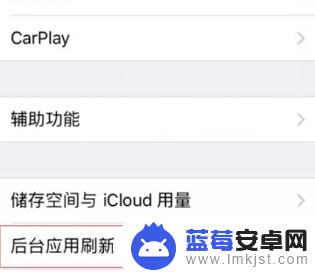
6.找到需要关闭后台运行的应用,点击关闭其开关按钮即可
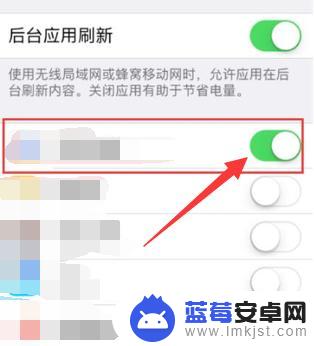
7.总结:
1.将手机返回到主界面,然后,从下往上慢慢滑动屏幕;
2.当出现多任务后,停止,选择你想退出的应用程序,向上滑动;
3.该程序消失,已退出。
4.打开【设置】-【通用】;
5.进入到【通用】的操作界面后,找到【后台应用刷新】选项。点击打开;
6.找到需要关闭后台运行的应用,点击关闭其开关按钮即可。
以上是关于如何退出苹果手机应用程序的全部内容,如果您需要的话,可以按照小编提供的步骤进行操作,希望对大家有所帮助。












